win10官方原版镜像怎么装|U盘安装win10官方原版镜像教程
发布时间:2017-11-26 12:35:27 浏览数: 小编:jiwei
很多用户都喜欢安装win10官方原版的系统,因为官方原版的系统功能最全,市面上一些经过技术人员打包的系统可能因为体积的关系会精简掉一些功能,可能会给一些用户造成困扰,那么win10官方原版镜像怎么装呢?下面就为大家带来U盘安装win10官方原版镜像教程!
相关推荐:
怎么在线制作win10系统U盘安装盘
uefi+gpt模式安装win10官方原版镜像系统教程
使用MediaCreationTool一键升级win10 1709专业版教程
一、安装准备
1、U盘一个,容量4G以上,如何使用UltraISO软碟通制作Win10系统u盘启动盘
2、win10官方镜像下载:win10官方原版系统下载地址
3、win10激活码:2017最新win10永久激活密匙
4、备份硬盘重要数据及驱动程序,如系统无法使用,可进pe备份:怎么进pe备份C盘和桌面文件
二、U盘安装win10官方原版镜像步骤
1、将win10安装U盘插入电脑USB接口,启动计算机;
2、开机过程中按下F12启动热键,选择USB启动项,U盘装系统BIOS设置教程;

3、打开win10系统安装程序,选择安装语言,下一步;
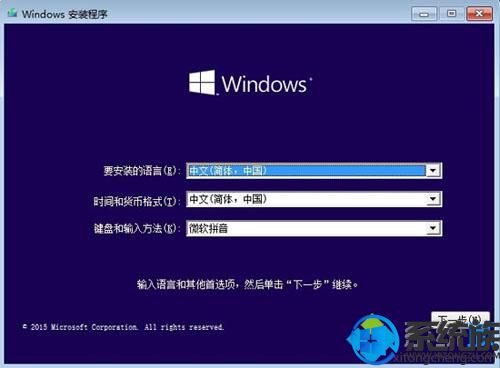
4、点击现在安装,密钥选择跳过,选择“自定义安装”;
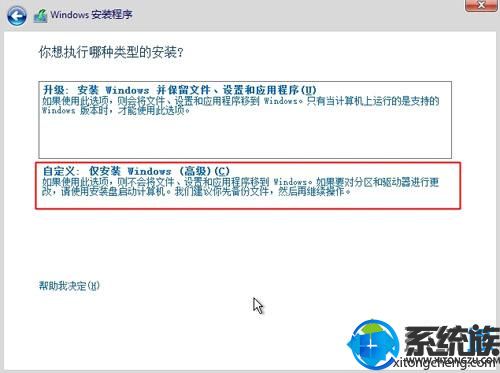
5、点击C盘分区,一般为1或2,下一步,C盘可以先格式化;
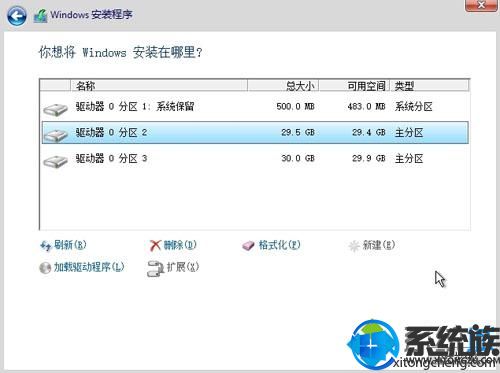
6、开始安装win10,安装过程中会重启多次,等待完成即可;
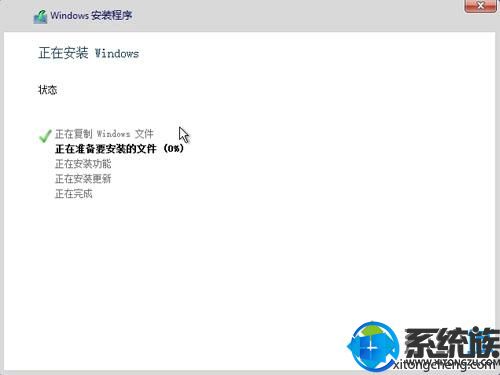
7、安装结束后,打开win10激活工具进行激活。
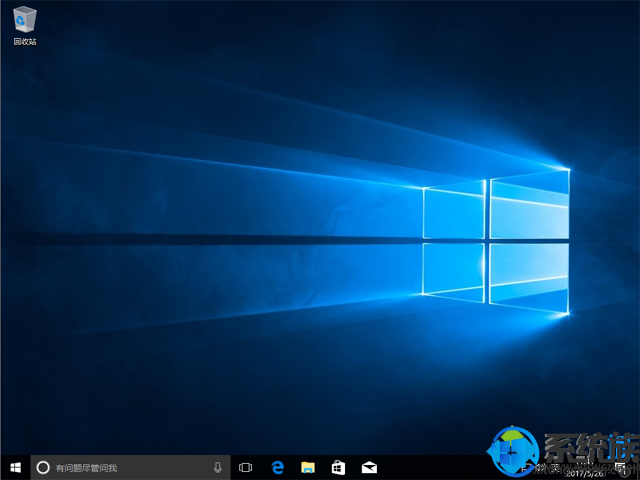
以上就是U盘安装win10官方原版镜像教程的全部内容了,官方原版的镜像虽然好,但是安装完是没有激活的,你也可以选择下载本站免激活win10系统专业版进行安装。
相关推荐:
怎么在线制作win10系统U盘安装盘
uefi+gpt模式安装win10官方原版镜像系统教程
使用MediaCreationTool一键升级win10 1709专业版教程
一、安装准备
1、U盘一个,容量4G以上,如何使用UltraISO软碟通制作Win10系统u盘启动盘
2、win10官方镜像下载:win10官方原版系统下载地址
3、win10激活码:2017最新win10永久激活密匙
4、备份硬盘重要数据及驱动程序,如系统无法使用,可进pe备份:怎么进pe备份C盘和桌面文件
二、U盘安装win10官方原版镜像步骤
1、将win10安装U盘插入电脑USB接口,启动计算机;
2、开机过程中按下F12启动热键,选择USB启动项,U盘装系统BIOS设置教程;

3、打开win10系统安装程序,选择安装语言,下一步;
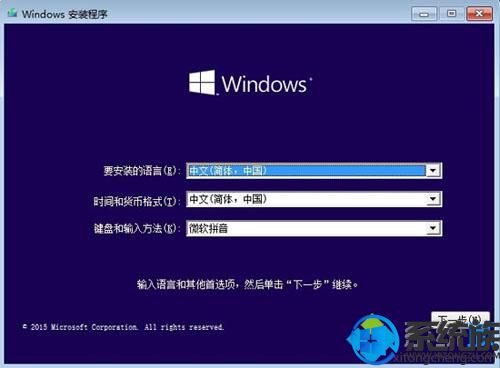
4、点击现在安装,密钥选择跳过,选择“自定义安装”;
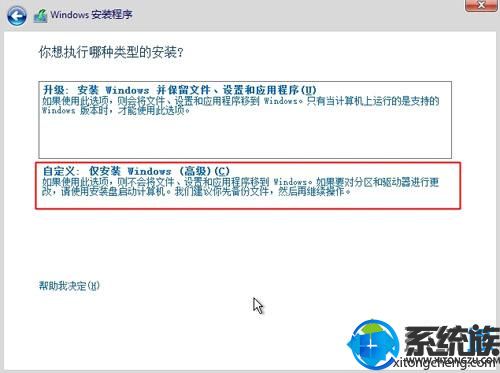
5、点击C盘分区,一般为1或2,下一步,C盘可以先格式化;
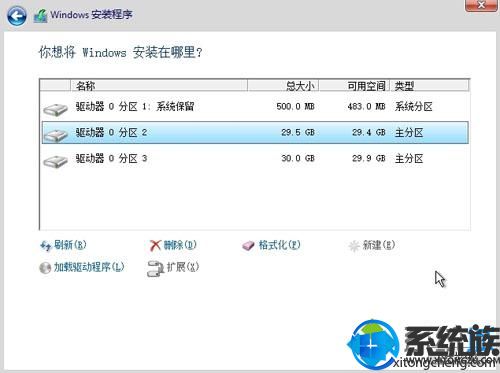
6、开始安装win10,安装过程中会重启多次,等待完成即可;
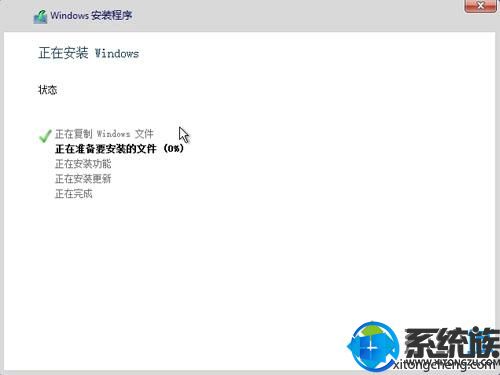
7、安装结束后,打开win10激活工具进行激活。
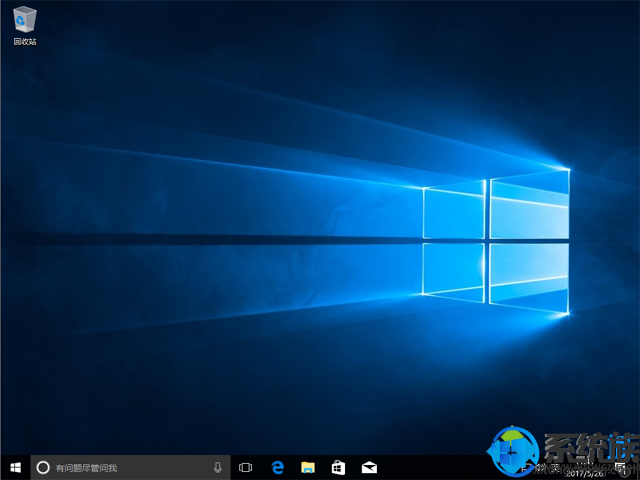
以上就是U盘安装win10官方原版镜像教程的全部内容了,官方原版的镜像虽然好,但是安装完是没有激活的,你也可以选择下载本站免激活win10系统专业版进行安装。



















